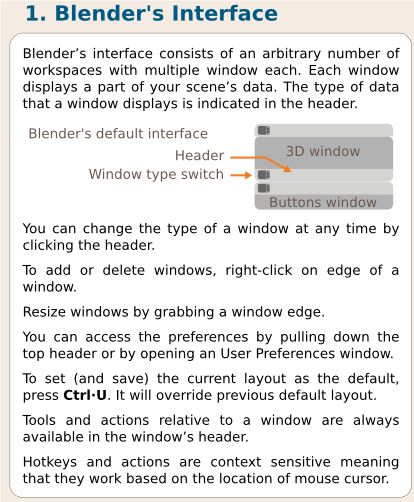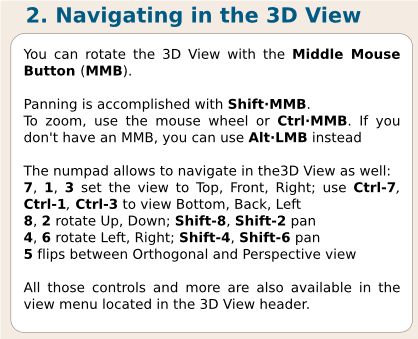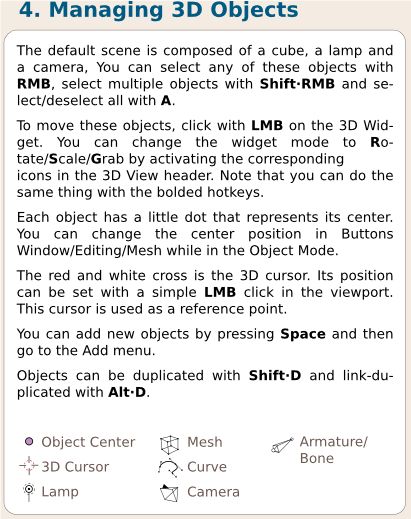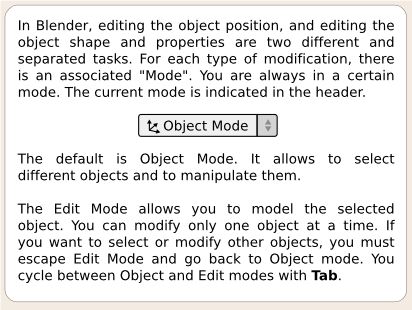Blender: Difference between revisions
Jump to navigation
Jump to search
| Line 1: | Line 1: | ||
Blender is an open source multi platform 3d modeling program. http://www.blender.org | Blender is an open source multi platform 3d modeling program. http://www.blender.org | ||
=Quick start guide= | |||
[http://wiki.blender.org/uploads/d/d4/QuickStart_Guide242.png Blender quick start guide.] | |||
=Blender Interface= | =Blender Interface= | ||
Revision as of 02:47, 24 January 2009
Blender is an open source multi platform 3d modeling program. http://www.blender.org
Quick start guide
Blender Interface
Mouse roller zooms in.
Lower left button (cross here): refers to which mode you are in:
Press middle mouse button to scroll menus/headers.
Manipulating Objects
To move an object:
Left click, move and release. This will start to move objects.
More operations, like select, duplicate:
Inserting Objects
Left mouse gets the pointer to where new objects will be inserted.
Transform Window
Click n. You can snap things to grid.
Exam #1
- How do you select an object?
- Right click
- How do you move an object?
- Right or left click + drag + release
- Trick question: how do you insert an object?
- Go to add menu, in upper left, add mesh - start with cube
Questions
Say you have parts on a screen. How do you align them?
Object Mode and Mesh Edit Mode
Object mode allows you to select and move objects, in any way desired. Mesh edit allows you to work on only the selected object.
- Control-Tab in edit mode allows you to select vertex, edge, or side.
- In edit mode, you select multiple elements down an axis with control and left click drag a lasso around area to be selected.